So deaktivieren Sie das iCloud Privacy Relay für eine bestimmte Website auf iPhone und iPad
Verschiedenes / / April 03, 2023
Um Ihr Surferlebnis zu verbessern und die Verfolgung durch Werbetreibende einzuschränken, hat Apple die iCloud eingeführt Datenschutzrelais Funktion mit iOS 15. Durch Aktivieren von Privacy Relay wird die Anzeigenverfolgung für alle Websites deaktiviert, die Sie in Safari durchsuchen. Dieser Dienst ist auch für die Mail-App verfügbar.

Was aber, wenn Sie diesen Dienst für bestimmte Websites nicht nutzen möchten? Es ist gut, dass Sie mit Apple das iCloud Privacy Relay für eine bestimmte Website deaktivieren können. Wir zeigen Ihnen, wie Sie Privacy Relay auf Ihrem iPhone und iPad deaktivieren.
Was ist die Notwendigkeit für Privacy Relay?
Bevor wir die Schritte zeigen, lassen Sie uns kurz die Verwendung von iCloud Privacy Relay auf Ihrem iPhone und iPad verstehen. Haben Sie direkt nach der Suche nach einem Produkt auf einer Website begonnen, Anzeigen in einer Social-Media-App zu sehen? Dies liegt daran, dass Unternehmen wie Facebook, Instagram und Twitter Ihr Profil basierend auf den DNS-Abfragen der von Ihnen besuchten Websites erstellen.
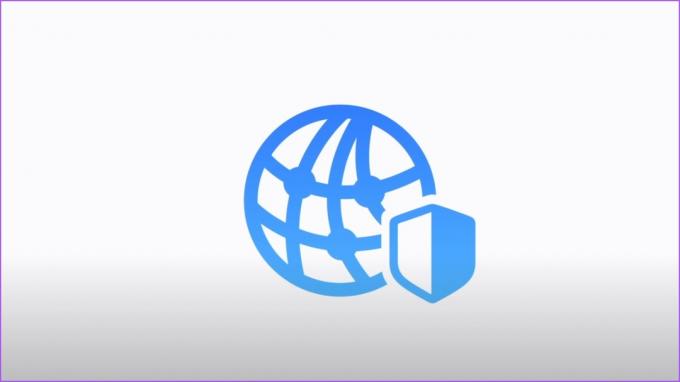
Um dies zu verhindern, leitet iCloud Privacy Relay den Webverkehr auf einen Drittanbieter-Server um, und selbst Apple hat keinen Zugriff darauf. Die DNS-Anfrage wird von Ihrer IP-Adresse getrennt und verschlüsselt, indem die Verschlüsselungsschlüssel an einen Drittanbieter-Server gesendet werden. Daher kann Apple die von Ihnen besuchte Website nicht sehen. Lediglich Ihre IP-Adresse mit Ihrem ungefähren Standort steht dem Unternehmen zur Verfügung.
So aktivieren Sie das iCloud Privacy Relay
Standardmäßig ist das iCloud Privacy Relay deaktiviert. Sehen wir uns an, wie Sie iCloud Privacy Relay auf Ihrem iPhone und iPad manuell aktivieren. Die Schritte bleiben für beide Geräte gleich.
Schritt 1: Öffnen Sie die Einstellungen auf Ihrem iPhone oder iPad.

Schritt 2: Tippen Sie oben auf Ihren Profilnamen.

Schritt 3: Tippen Sie auf iCloud.

Schritt 4: Scrollen Sie nach unten und tippen Sie auf Privates Relais.

Schritt 5: Tippen Sie auf den Umschalter neben Private Relay, um die Funktion zu aktivieren.

So deaktivieren Sie das iCloud Privacy Relay für eine bestimmte Website
Nachdem Sie iCloud Privacy Relay aktiviert haben, können Sie es für bestimmte Websites deaktivieren. Beachten Sie, dass diese Funktion nur für den Safari-Browser verfügbar ist. Wenn Sie Browser von Drittanbietern wie Chrome oder Firefox bevorzugen, müssen Sie iCloud Privacy Relay vollständig deaktivieren, um Ihre IP-Adresse nicht mehr zu verbergen.
Die Schritte bleiben für iPhone und iPad gleich.
Schritt 1: Öffnen Sie Safari auf Ihrem iPhone und iPad.

Schritt 2: Öffnen Sie die Website, auf der Sie die Funktion deaktivieren möchten.
Schritt 3: Tippen Sie auf das aA-Symbol unten links in der Adressleiste.

Wenn sich die Adressleiste oben befindet, tippen Sie oben links auf das aA-Symbol.
Schritt 4: Tippen Sie auf IP-Adresse anzeigen.

Schritt 5: Wenn die Eingabeaufforderung auf dem Bildschirm angezeigt wird, tippen Sie zur Bestätigung auf Weiter.

Danach ist Ihre IP-Adresse (die IP-Adresse des iPhone oder iPad) vorübergehend für die Website und Ihren Internetdienstanbieter sichtbar.
Beachten Sie, dass die Privacy Relay-Funktion wieder aktiviert wird, wenn Sie dieselbe Registerkarte neu laden, um eine andere Website zu besuchen.
So deaktivieren Sie das iCloud Privacy Relay vollständig
Wenn Sie es vorziehen, Browser von Drittanbietern wie Chrome und Firefox auf Ihrem iPhone oder iPad zu verwenden, können Sie die iCloud Privacy Relay-Funktion deaktivieren, um Ihre IP-Adresse nicht mehr zu verbergen. Die Schritte bleiben für iPhone- und iPad-Benutzer gleich.
Schritt 1: Öffnen Sie die Einstellungen auf Ihrem iPhone oder iPad.

Schritt 2: Tippen Sie oben auf Ihren Profilnamen.

Schritt 3: Tippen Sie auf iCloud.

Schritt 4: Scrollen Sie nach unten und tippen Sie auf Privates Relais.

Schritt 5: Tippen Sie auf den Umschalter neben Private Relay, um die Funktion zu deaktivieren.
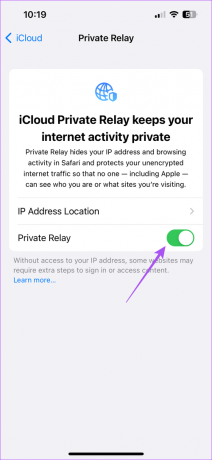
Schritt 6: Sie können je nach Bedarf auf „Bis morgen deaktivieren“ oder „Privates Relay deaktivieren“ tippen.

Wenn Sie „Bis morgen deaktivieren“ auswählen, können Sie die gleichen Schritte erneut ausführen, um die Funktion gemäß Ihrer Wahl dauerhaft zu deaktivieren.
Treffen Sie Ihre Wahl
Es ist großartig, dass Apple den Benutzern mehr Kontrolle über die Privatsphäre gegeben hat. iCloud Privacy Relay und Meine E-Mail verbergen sind nützliche Funktionen, um sich davor zu bewahren, unter das Radar unnötiger Werbung zu geraten, die Ihr Gesamterlebnis ruinieren kann. Diese Funktion ist zwar nur für Safari verfügbar, andere datenschutzorientierte Browser für iPhone und iPad kann Ihnen dabei helfen, Ihre Browsing-Einstellungen vor Trackern zu schützen. Sie können sie installieren, um Ihre Privatsphäre online weiter zu verbessern.
Zuletzt aktualisiert am 09. Januar 2023
Der obige Artikel kann Affiliate-Links enthalten, die Guiding Tech unterstützen. Dies beeinträchtigt jedoch nicht unsere redaktionelle Integrität. Die Inhalte bleiben unvoreingenommen und authentisch.
Geschrieben von
Paurush Chaudhary
Die Welt der Technik auf einfachste Weise entmystifizieren und alltägliche Probleme im Zusammenhang mit Smartphones, Laptops, Fernsehern und Content-Streaming-Plattformen lösen.



